excel2003折线图的制作教程
发布时间:2016-12-02 20:47
相关话题
Excel中的折线图具体该如何制作呢?接下来是小编为大家带来的excel2003折线图的制作教程,供大家参考。
excel2003折线图的制作教程:
折线图制作步骤1:首先准备好一组数据,这组数据咋眼看上去没什么明显效果的

折线图制作步骤2:点击菜单[插入]->[图表]

折线图制作步骤3:图表类型选择折线图,选择第一个子类型
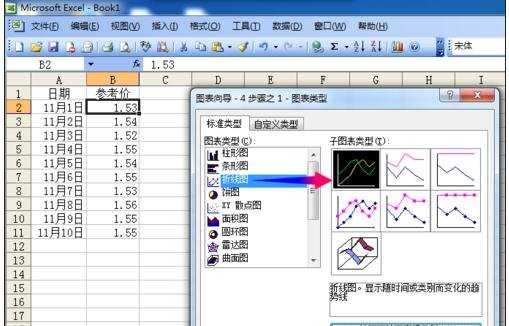
折线图制作步骤4:下一步.数据区域的数据源选择"参考价"列
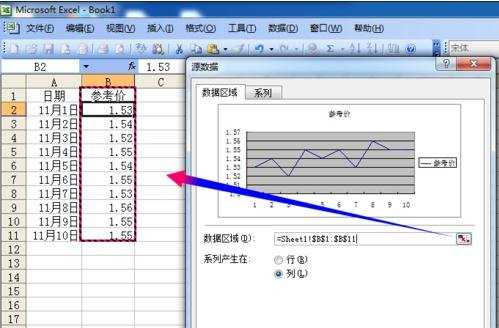
折线图制作步骤5:选择"作为对象插入",确定完成

折线图制作步骤6:系统生成的图表并没有得到我们想要的效果
折线图制作步骤7:右键图表选择[绘图区格式]

折线图制作步骤8:设置为无边框,区域颜色为白色

折线图制作步骤9:再一次右键图表,选择[图表选项]
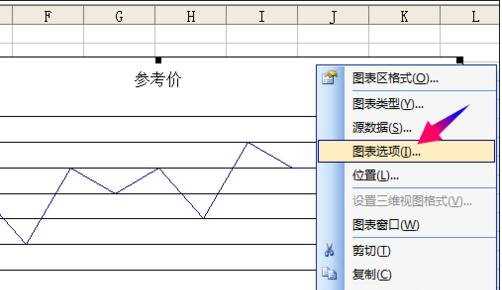
折线图制作步骤10:在网格线选项页.取消"主要网格线"

折线图制作步骤11:数据标示选项页勾选"值"
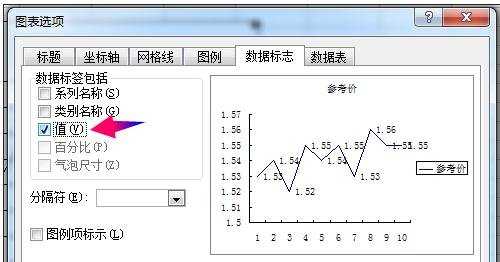
折线图制作步骤12:确定后,效果如下,是不是有点像那个呢?
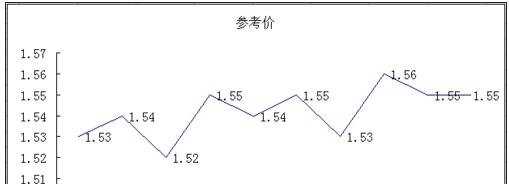
看了excel2003折线图的制作教程还看了:
1.excel2003 折线图的制作过程
2.excel怎么折线图制作教程
3.excel中制作折线图教程
4.excel制作折线图教程
5.excel中做折线图的教程
6.Excel折线图的制作方法
7.如何利用excel制作折线图的方法

excel2003折线图的制作教程的评论条评论